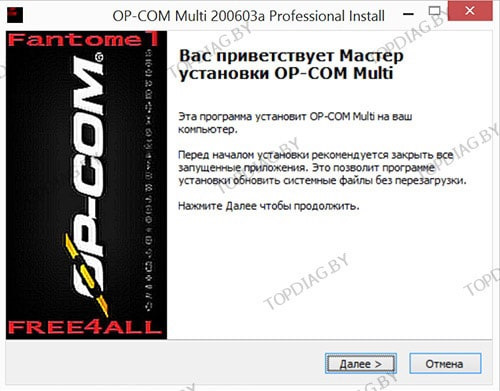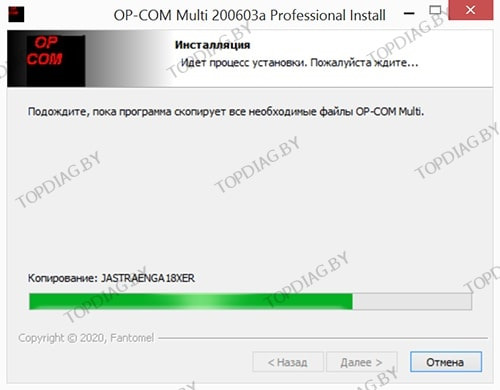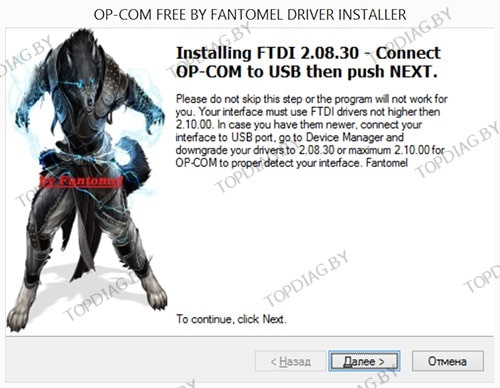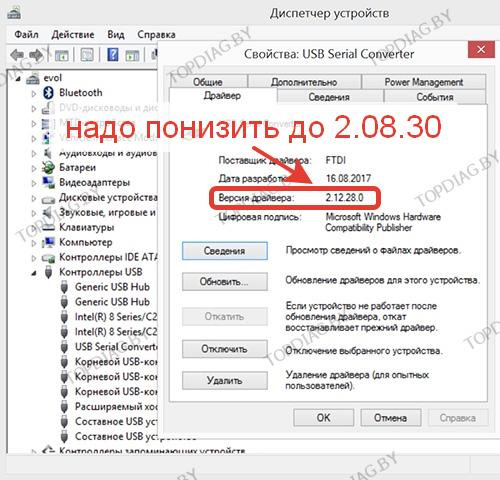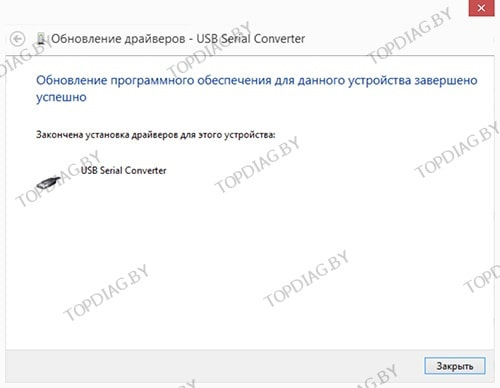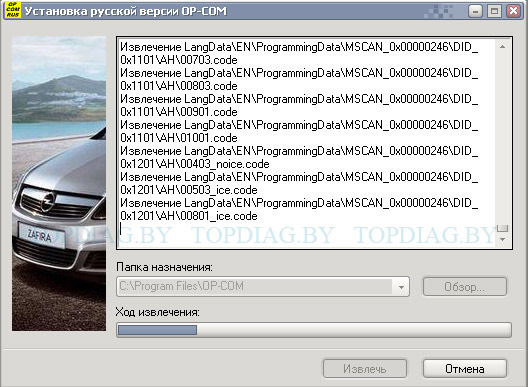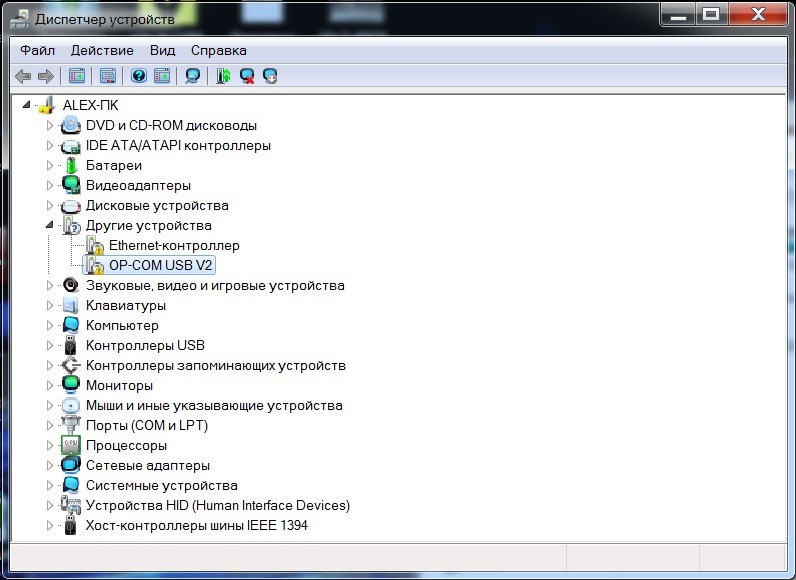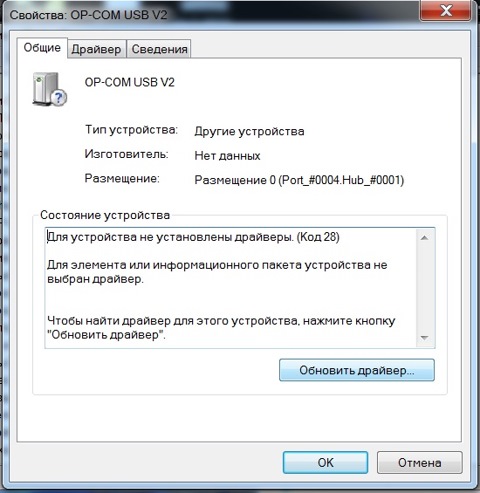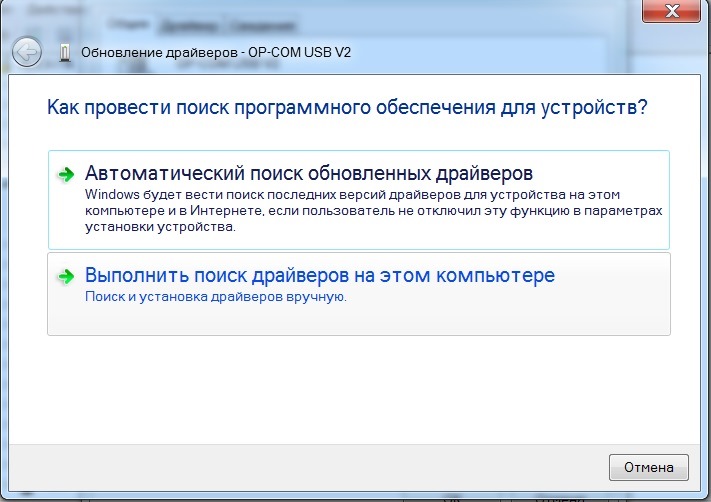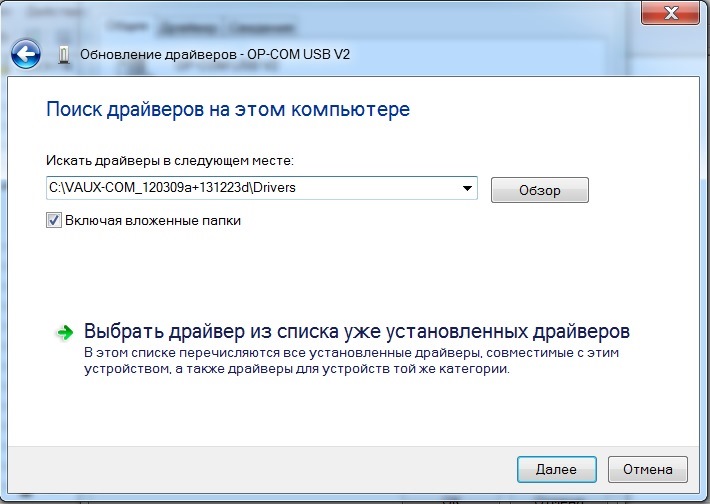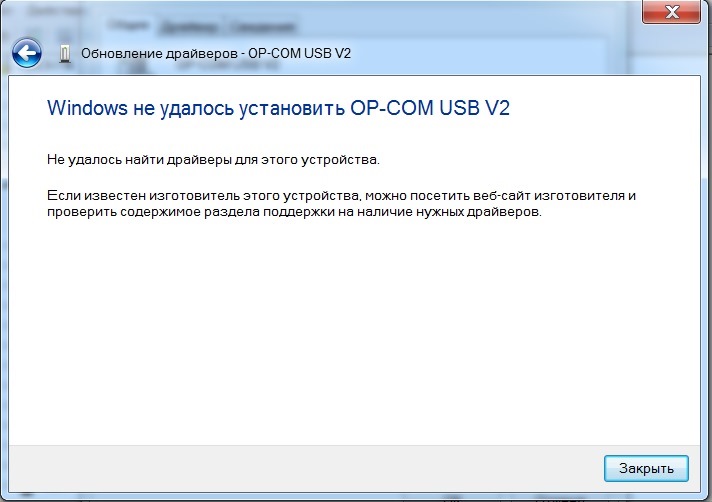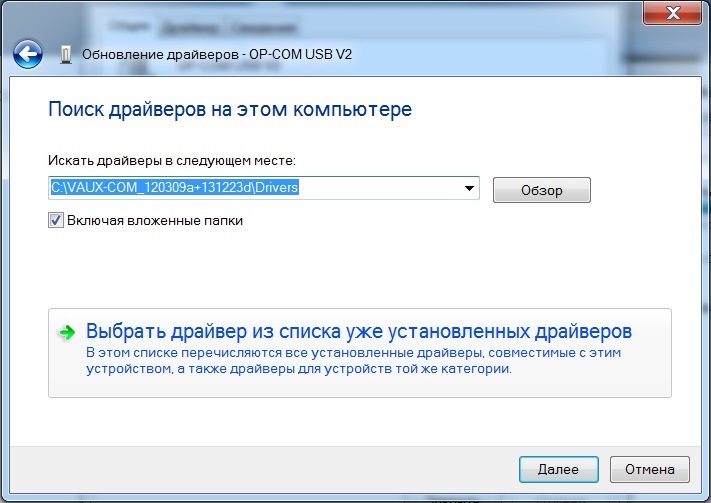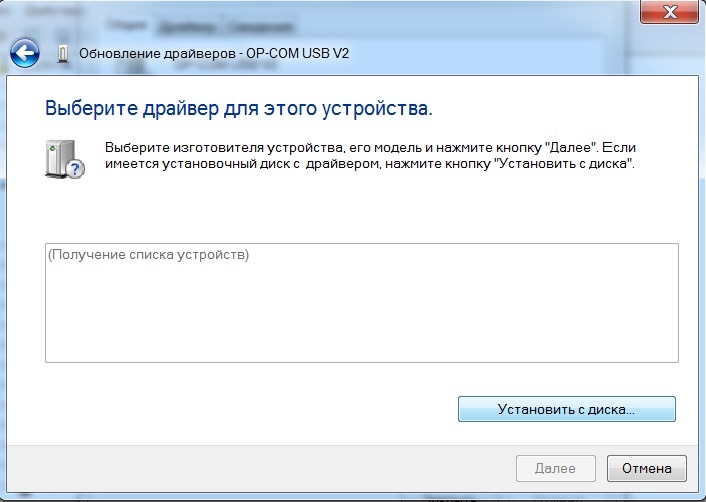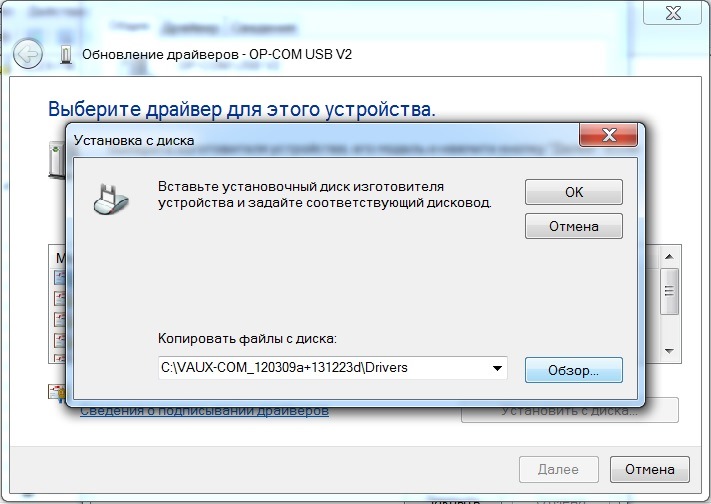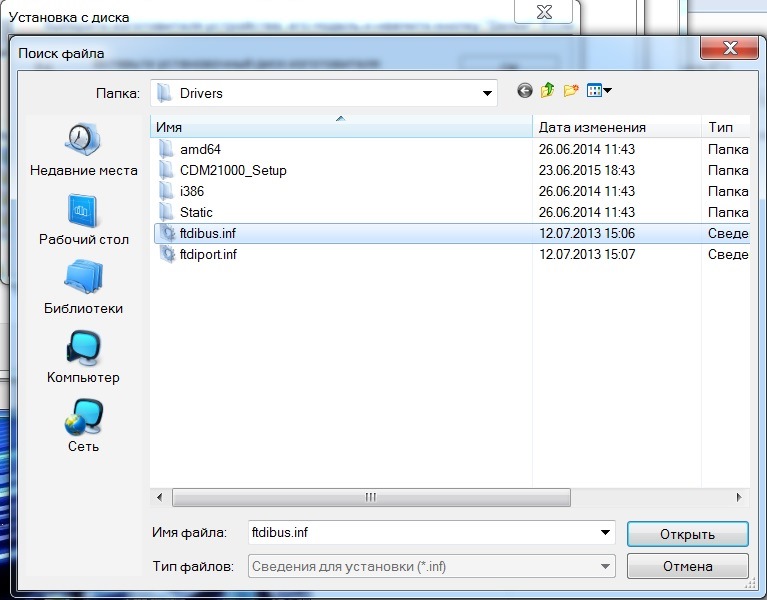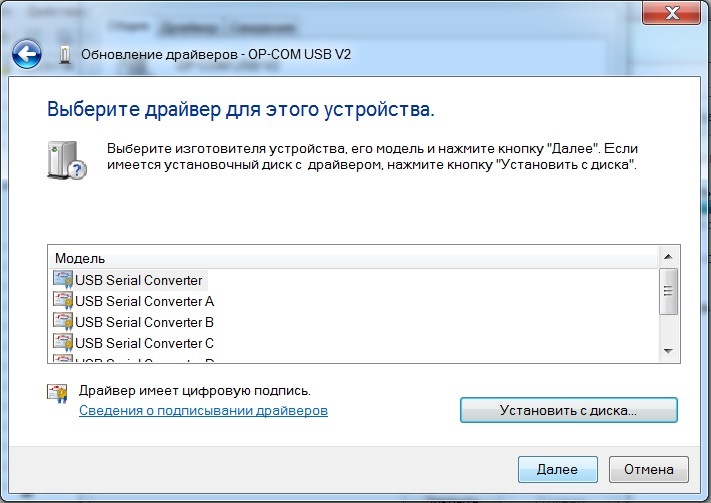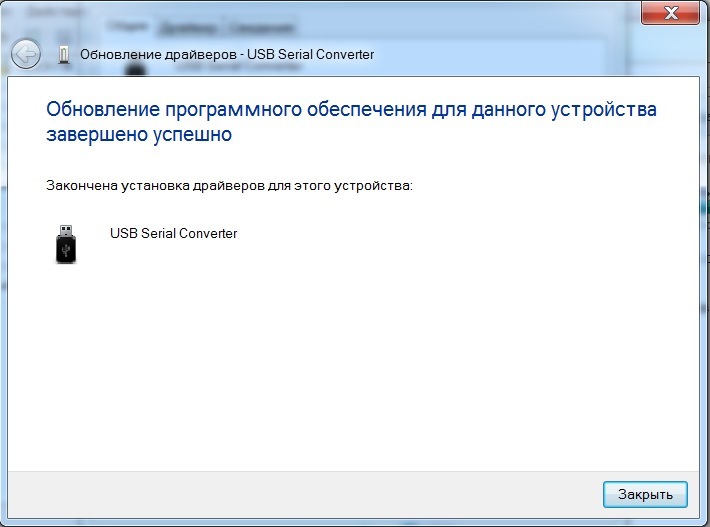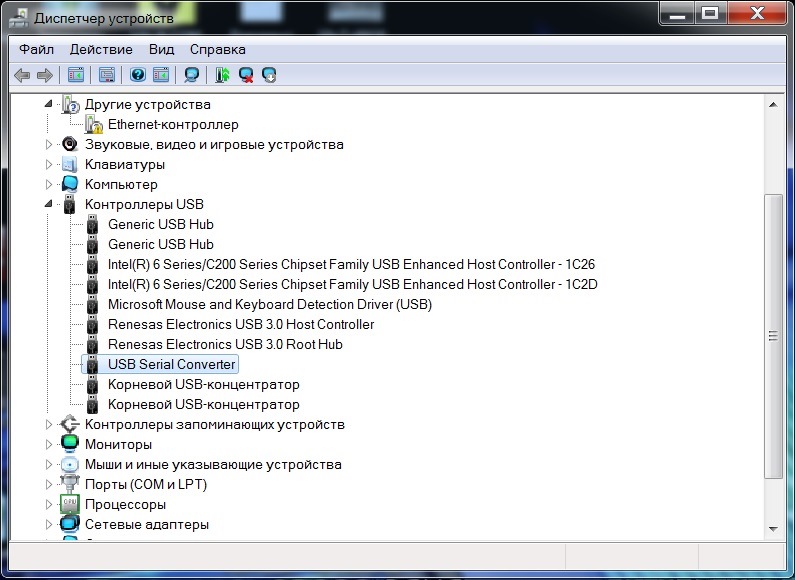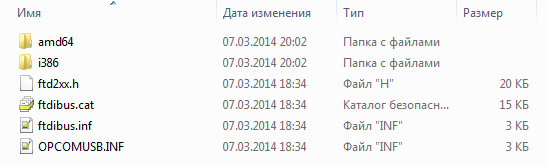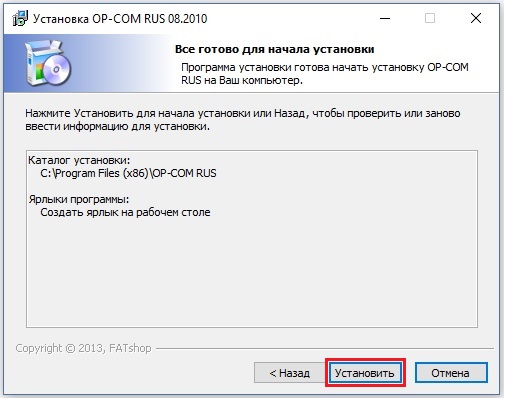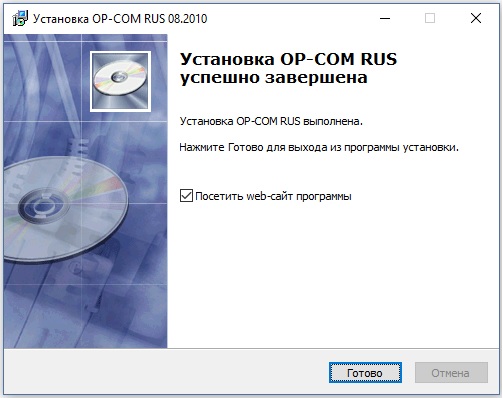Данная инструкция по установке OP-COM и установке драйвера OP-COM была проверена в работе лично мной на Windows 10 64-bit, а также на Windows 7 32-bit. Работа программ тестировалась на приборе лучшего качества OP-COM ver5 с оригинальным PIC18F458 от TOPDIAG.BY (подробнее о видах приборов в статье на драйве). OP-COM 200603a в автоматическом режиме обновляет прошивку, поэтому убедитесь в оригинальности PIC18F458 вашего OP-COM иначе получите кирпич!
Купить качественный OP-COM ver5 с оригинальным PIC18F458 в Минске с возможностью прошивки можно в интернет-магазине TOPDIAG.BY (возможна доставка в Россию и др. страны)
Сразу же скажу, что все устанавливаемые программы OP-COM полностью бесплатные и не требуют каких-либо платных активаций. Полный комплект программ OP-COM доступен покупателям TOPDIAG.BY. Итак, сейчас доступны несколько версий программы ОП-КОМ:
1) актуальная версия OP-COM 200603a (на момент написания данной статьи) поддерживает диагностику Opel до 2021 г.
2) версия OP-COM 08_2010_rus на русском языке и поддерживает диагностику Opel до 2010 г.
3) версия VAUX-COM_120309a+131223d на английском языке и поддерживает диагностику Opel до 2014 г.
Я устанавливал все три программы на одну операционную систему (на один ноутбук с Windows 10 64-bit, а также на второй с Windows 7 32-bit). Вопросов в работе и в установке не появилось.
Инструкция по установке OP-COM 200603a с поддержкой авто до 2021 г.
Сборник новых версий программ OP-COM предоставил интернет сообществу пользователь Fantomel. В данный сборник программ от Fantomel также входят: OP-COM 181022a, OP-COM 170823c, OP-COM 161001a, OP-COM 150406d и 110530a. Я устанавливал самую новую версию программы OP-COM 200603a, при этом установка более ранних версий будет аналогична.
Запускаем файл OP-COM_200603a_EN_Pro.exe
Выбираем язык и жмем OK
Жмем «Далее»
Жмем «Далее»
Путь установки OP-COM 200603a Professional оставляем по умолчанию и жмем «Установить»
Процесс пошел
Инсталляция драйвера FTDI 2.08.30 жмем «Далее»
Инсталляция закончена жмем «Готово»
Установка OP-COM 200603a завершена и жмем «Готово»
Подключаем прибор OP-COM ver5 в USB и автоматически начинается установка драйвера
Устал сам писать, поэтому далее просто полностью копирую инструкцию с TOPDIAG.BY :))
Заходим в диспетчер устройств, далее в разделе «Контроллеры USB» выбираем «USB serial Converter» и заходим в свойства. Переходим в раздел «Драйвер» и смотрим версию драйвера. ВАЖНО! Для работоспособности OP-COM 200603a Professional версия драйвера должна быть не выше 2.10.0.0. В нашем случае версия драйвера установлена 2.12.28.0, поэтому ее необходимо понизить!
Для понижения версии драйвера жмем кнопку «Обновить»
Выбираем «Поиск и установка драйвером вручную»
Жмем «Выбрать драйвер из списка уже установленных драйверов»
Выбираем драйвер «USB Serial Converter Версия: 2.8.30.0[12.07.2013]» и жмем «Далее»
После установки драйвера FTDI версии 2.8.30.0 жмем «Закрыть»
Проверяем в свойствах версию драйвера. В нашем случае должна быть версия драйвера 2.8.30.0, что является необходимым условием для работоспособности OP-COM 200603a Professional
Производим запуск программы OP-COM с рабочего стола от имени администратора
Программа готова к работе.
Инструкция по установке русскоязычной версии программного обеспечения OP-COM_08_2010_rus и VAUX-COM_120309a+131223d
Для установки программы запускаем файл OP-COM_08_2010_rus.exe (для англоязычной версии запускаем файл VAUX-COM_120309a+131223d.exe)
Назначаем место установки программы OP COM и нажимаем «Извлечь» (по умолчанию для русской версии c:Program FilesOP-COM, а для английской версии c:VAUX-COM_120309a+131223d)
Начинается установка программного обеспечения OP-COM
Программа установлена. Запуск программы производится через файлы OP-COM_RU.exe, OP-COM_RU2.exe или OP-COM_RU3.exe (в англоязычной версии на рабочем столе автоматически будет создан ярлык VAUX-COM 120309a+131223d GB)
Внимание! Если на ПК уже установлена новейшая версия программы OP-COM_200603a по инструкции выше, то русская версия OP COM 08.2010 и англоязычная VAUX COM 120309a готовы к работе.
Выгодная доставка! | В ЕВРОПУ И РОССИЮ

Инструкция. Установка драйверов Op-com USB на windows 8, 8.1, 10. Как установить драйвера для OP-COM.
Перед началом установки отключите проверку цифровой подписи драйвера!
1) Нажимаем комбинацию клавиш Win+I, далее «Обновление и безопасность» — «Восстановление» — будет выделено «Особые варианты загрузки» и ниже нажимаем «Перезагрузить сейчас».
2) Идет процесс перезагрузки ПК/ноутбука и после чего на синем фоне, есть выбор действий, где нужно выбрать «Диагностика» — «Дополнительные параметры» — «Параметры загрузки» — «Перезагрузить».
3) Идет процесс перезагрузки ПК/ноутбука и после чего на синем фоне, есть список параметров загрузки ОС, и к каждому пункту списка загрузки присвоена горячая клавиша F(x) F1-F9. В нашем случае нужно нажать F7. После чего произойдет перезагрузка устройства.
Простыми словами, под горячей клавишей F7 кроется загрузка ОС без автоматической проверки подписи, издателя софта, хэш и т.п.
4) У вас полноценно загрузилась Windows.
Установка:
Заходим в диспетчер задач и находим свой OP-COM.
Заходим в свойства и видим такую картину. Драйвера не установились вместе с программой. Нажимаем обновить драйвер
Нажимаем Выполнить поиск драйверов на этом компьютере
Указываем путь к папке куда установился VAUX-COM (или OP-COM) . Там есть папка Drivers.
Либо драйвер установиться, либо мы увидим эту картинку. Если вы её увидите то читаем дальше.
Снова открываем поиск драйверов на этом компьютере только в этот раз жмем выбрать драйвер из списка уже установленных драйверов
Выбираем показать все устройства и жмем далее.
Нажимаем установить с диска
Жмем обзор и идем к папке с драйверами. (есть в каталоге с установленной программой или на диске в комплекте)
В папке выбираем этот файл
Жмем далее
Пошла установка драйвера))
Готово
OP-COM теперь определяется как USB Serial Converter
Запускаем VAUX-COM, settings и нажимаем тест интерфейса.
При помощи ноутбука, а также соответствующего переходника, прямо в домашних условиях можете произвести общую диагностику двигателя автомобиля и увидеть возможные ошибки.
Описание программы
Программа отличается полной бесплатностью, а также имеет на 100% русифицированный пользовательский интерфейс. Когда приложение будет запущено на компьютере или ноутбуке, подключённом к электронному блоку управления двигателем автомобиля, вы увидите большое количество отладочной информации, которая позволит оценить правильность работы ДВС.
Для использования данного приложения в паре с ЭБУ вам понадобится соответствующий переходник. Последний подключает электронный блок управления к USB-порту компьютера.
Как пользоваться
А теперь рассмотрим конкретный пример, показывающий процесс инсталляции программы, а также основы её использования:
- Скачиваем приложение, распаковываем архив, помещаем исполняемый файл в любое удобное место и запускаем его двойным левым кликом.
- Производим установку, предварительно принял лицензионное соглашение OP-COM.
- Запускаем программу, а затем подключаем электронный блок управления двигателя к USB-порту компьютера. Как уже было сказано, в этом случае вам понадобится приобретаемой отдельно переходник.
Теперь, когда ноутбук подключён к ЭБУ, вы можете считывать любую диагностическую информацию.
Достоинства и недостатки
Переходим к обзору положительных, также отрицательных особенностей использования OP-CO.
Плюсы:
- наличие русского языка в пользовательском интерфейсе;
- большое количество поддерживаемых марок автомобилей;
- простота использования;
- широкий спектр диагностических параметров ДВС;
- возможность сохранения результатов в отчёт.
Минусы:
- необходимость приобретения специального переходника.
Скачать
Новая версия программы, полностью переведённой на русский язык, всегда доступна по прямой ссылке сразу после таблицы.
| Лицензия: | Бесплатно |
| Платформа: | Windows 7, 10, 11 |
| Язык: | Русский |
Установка адаптера OP-COM
В данной статье будет описано как устанавливать адаптер OP-COM на ваш компьютер.
1.Распаковываем архив с OP-COM в удобное место. Обратите внимание на папку «Drivers».
2. (БЕЗ ПОДКЛЮЧЕНИЯ К АВТО) подключаем сканер к USB- порту ноутбука, должен гореть красный диод на сканере. Далее WINDOWS скажет, что для данного устройства драйверы не обнаружены, и предложит их поискать в интернете. Отказываемся от этого.
Затем: На значке «Мой компьютер» – правой кнопкой «Свойства»- «Диспетчер устройств»
3.В группе «Контроллеры USB»находим наш сканер (у него должен стоять Восклицательный знак на желтом фоне).
Правой кнопкой мыши на нем – «Обновить драйверы»
4. В появившимся диалоговом окне, выбираем «Выполнить поиск драйверов на этом компьютере»
5. В следующем диалоговом окне нам необходимо указать на папку«Drivers», которая находится в той же папке что и OP-COM (на неё мы обратили внимание в самом начале). Ставим галочку (если не стоит) у параметра «Включая вложенные папки» И нажимаем кнопку «Далее»внизу окна.
6. Далее происходит установка, в течении которой потребуется подтвердить, что выдействительно собираетесь установить драйвера «без подписи». Т.е. выбираем «Все равно установить этот драйвер»
7. После завершения установки драйверов рекомендуется перезагрузиться.
Если драйвер не устанавливается из-за отсутствия цифровой подписи. Это не является проблемой драйвера или ОП-КОМа. Прежде всего это настройки вашей ОС WINDOWS 7 или 8. Для устранения этой проблемы рекомендуется задать в поисковиках запрос на эту тему.
8.После перезагрузки компьютера, подключаем (если отключали) адаптер к USB-порту.
Запускаем программу OP-COM.
На диске есть две программы: «OP-COM 08-2010 EN» и «OP-COM 08-2010 RUS»
В первой папке находится полноценная английская версия с минимальным переводом. Во второй– полностью русифицированная версия-в этой папке вы увидите 2 файла OP-COM
Первый –это OP-COM с измененной цветовой схемой
Второй -подойдет для маленьких экранов нетбуков.
8. На экране появится главное окно программы.
9.Заходим в вкладку «Настройки»
10.Жмем «Проверка интерфейса»
После завершения теста интерфейса видим информацию о результате теста, версию прошивки и серийник.
Если мы увидели это окно, то все драйверы установлены правильно можно приступать к работе.
Поиск по ID
AUTO M3 Ltd OP-COM USB V2 Driver v.2.04.06 Windows XP / Vista / 7 / 8 / 8.1 / 10 32-64 bits
Подробнее о пакете драйверов:Тип: драйвер |
Драйвер для диагностического USB адаптера OP-COM USB V2 версии 2.04.06 от компании AUTO M3 Ltd. Предназначен для ручной установки на Windows XP, Windows Vista, Windows 7, Windows 8, Windows 8.1, Windows 10.
Внимание! Перед установкой драйвера AUTO M3 Ltd OP-COM USB V2 Driver рекомендутся удалить её старую версию. Удаление драйвера особенно необходимо — при замене оборудования или перед установкой новых версий драйверов для видеокарт. Узнать об этом подробнее можно в разделе FAQ.
Скриншот файлов архива
Файлы для скачивания (информация)
Поддерживаемые устройства (ID оборудований):
Другие драйверы от AUTO M3 Ltd
Сайт не содержит материалов, защищенных авторскими правами. Все файлы взяты из открытых источников.
© 2012-2023 DriversLab | Каталог драйверов, новые драйвера для ПК, скачать бесплатно для Windows
kamtizis@mail.ru
Страница сгенерирована за 0.036022 секунд
Нравится ? поддержи проект. Даже 100 рублей помогут нам оплатить хостинг и продолжить бесплатную раздачу полезного ПО.
Автосканер OP-COM присутствует в каталое auto-diag.ru по цене от 700 руб
Программы для работы с адаптером OP-COM
- OP-COM_2012_EN — Самая свежая программа для работы с OP-COM. Английский язык. Версия базы 03.2012
- OP-COM_08-2010_rus — Программа для работы с OP COM на русском языке. Версия базы 08.2010
- OP-COM_08-2010_EN — Программа для работы с OP COM на английском языке. Версия базы 08.2010
Драйверы для работы с адаптером OP-COM
- Drivers — набор драйверов для Windows 7
- Drivers_x64 — набор драйверов для Windows x64 (64 битной версии)
- Drivers win 7 — еще набор драйверов для Windows 7 (в том числе и подписанный)
Прошивки для адаптера OP-COM
- OP-COM Loader Eng — Программа для обновления прошивки OP COM
- FW 1.45 Bootloader — Прошивка 1.45 для OP-COM
- FW_1.44_Bootloader — Прошивка 1.44 для OP COM
- FW_1.43_Bootloader — Прошивка 1.43 для OP COM
- FW_1.39_Bootloader — Прошивка 1.39 для OP COM
Инструкции по работе с OpCOM:
-
Установка OPCOM и драйверов — видео инструкция
- Инструкция по установке драйвера OPCOM
- Обновление прошивки OP COM
- Активация бортового компьютера Astra H
- Кодирование подушек безопасности
- Включение скандинавского пакета
- Сброс межсервисного интервала
- Прошивка нового дисплея
- Активация круиз-контроля
-
Прожиг сажевого фильтра — видео инструкция
-
Видео работы с программой
Вконтакте
Google+
Одноклассники
Мой мир
LiveJournal
30.01.2018
Важно! Программное обеспечение является бесплатным только для покупателей данного интернет-магазина!
Пошаговая инструкция по установке OP COM!
Обратите внимание, что данное программное обеспечение взаимодействует со сканером OP-COM (ознакомьтесь с данным сканером перейдя по ссылке…).
Для того что бы приступить к установке Вам понадобиться диск с программным обеспечением, который входит в комплект при покупке OP-COM.
А также программу для OP COM можно скачать нажав ЗДЕСЬ (OP COM программа).
Важно! Вы можете приобрести пароль за символическую плату если подпишетесь на аккаунт одной из социальных сетей и напишите в ней просьбу с указанием наименования программного обеспечения, в том числе указывайте версию ПО:
— Instagram: xdiag.by — https://instagram.com/xdiag.by?igshid=tumuxztpoxxw
— VK: Автодиагностика XDIAG.by — https://vk.com/xdiagby
— Facebook: Автосканеры — XDiag.by — https://www.facebook.com/XDiag.by/?_rdc=2&_rdr
Важно! Если Вы незарегистрированы в социальных сетях, то напишите нам в чат и Вам сообщат стоимость услуги предоставления пароля.
После того как Вы скачали или поместили диск в компьютер выполняем следующие действия:
Шаг 1. Запускаем файл Setup OP-COM rus.
Шаг 2. В появившемся окне жмем «Далее».
Шаг 3. Выбираем папку установки (рекомендую оставить без изменений) и жмем «Далее».
Шаг 4. Для того что бы ярлык программы явился на рабочем столе оставляем галочку и жмем «Далее».
Шаг 5. Подтвердите установку программы OP COM.
Шаг 6. После процесса установки убираем галочку с «посетить web-сайт программы» и жмем «Готово».
Процесс установки OP COM завершен. Далее Вам требуется проверить установлены ли драйвера для OP COM.
Процесс установки OP COM завершен. Далее Вам требуется проверить установлены ли драйвера для OP COM. В поиске Windows (зачастую справа от значка windows или «Пуск») введите «Диспетчер устройств» и нажмите на него. Если строка «OP-COM USB V2» будет помечен восклицательным знаком, то отключаем цифровую подпись драйверов.
Как отключить проверку подписи драйвера ЗДЕСЬ
Далее после «отключения проверки подписи драйверов» идем в «диспетчер устройств» и правой кнопкой мыши вызываем меню, в котором нажимаем «Обновить драйвер». Указываем путь в папку в которой установлена программа OP COM. Все готово!